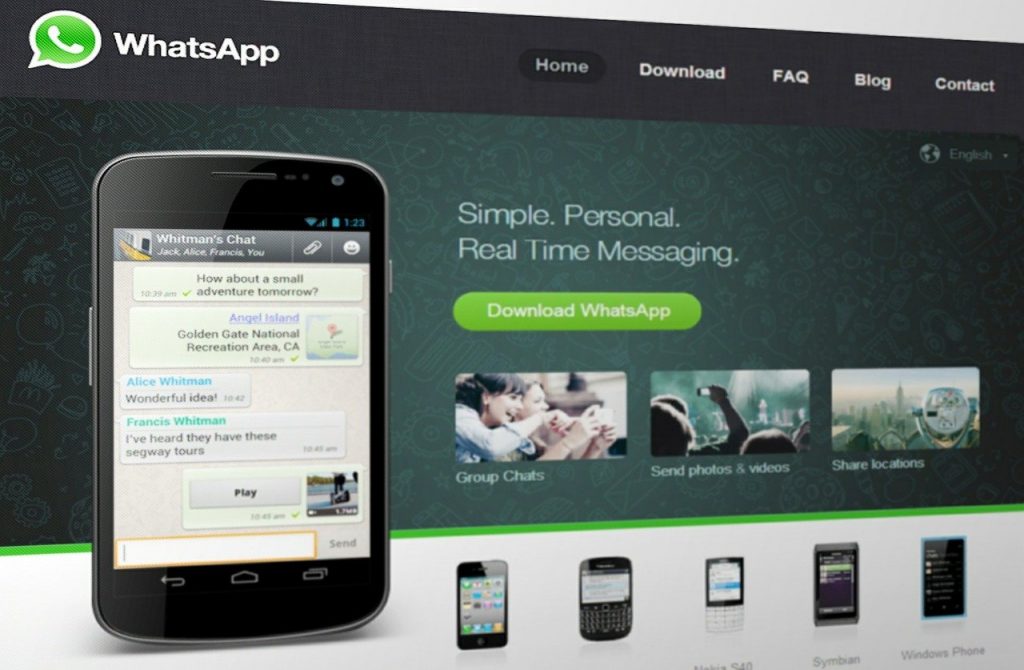WhatsApp Web nous permet d’avoir des conversations à travers le navigateur web, tant que le mobile est allumé avec une connexion internet. Nous allons maintenant indiquer la manière de fermer les sessions ouvertes depuis WhatsApp Web dans le cas où nous le laissons démarré sur un ordinateur qui n’est pas le nôtre.
Nous avons déjà expliqué comment savoir si nous avons WhatsApp ouvert dans un autre endroit et maintenant nous devons prendre des mesures si nous trouvons un accès que nous n’identifions pas. Les sessions ouvertes sur d’autres ordinateurs sont un sérieux problème de sécurité car ils pourraient écouter les conversations à travers eux.
Comment supprimer complètement WhatsApp
Déconnexion immédiate de l’application mobile
Au moins tant que le support multi-appareils de WhatsApp n’est pas finalisé ;, le compte dépend du mobile dans lequel on l’enregistre. Par conséquent, dans la application pour Android ou iPhone, elle nous permet de fermer toutes les autres sessions ouvertes :
- Depuis l’onglet « Chats », cliquez sur la icône à trois points dans la zone supérieure droite pour ouvrir le menu
- Passons à l’option « WhatsApp Web » de la liste déroulante
- Nous apparaissons toutes les sessions initiées , soit par le navigateur WhatsApp Web, soit par l’application Windows / Mac
- Nous pouvons fermer individuellement chaque session, ou cliquer sur « Fermer toutes les sessions », après quoi nous ne pouvons que confirmer
- D’autre part, s’il n’y avait pas de sessions ouvertes, la caméra WhatsApp serait ouverte pour lire le QR avec lequel s’identifier dans le navigateur
- Après ces étapes, les sessions seront fermées, et il ne restera que celle du mobile où l’on utilise WhatsApp, qui ne peut être qu’une à la fois.
Fermeture de la session dans WhatsApp Web lui-même
Une autre possibilité est de fermer les sessions WhatsApp Web chaque fois que nous finissons de chatter, quelque chose de particulièrement important s’il s’agit d’un ordinateur public que quelqu’un d’autre pourrait utiliser plus tard.
Les étapes sont simples, et s’effectuent directement depuis l’interface WhatsApp Web dans le navigateur :
- En haut de la liste des conversations, nous cherchons une icône à trois points et cliquons dessus pour afficher le menu
- Maintenant, nous allons sur l’option « Fermer la session » et cliquons
- La prochaine fois que nous ouvrirons WhatsApp Web, nous pourrons examiner la possibilité de décocher la case « Garder la session active »
- De cette façon, nous n’aurons pas à fermer manuellement les sessions de WhatsApp Web, quelques minutes après avoir cessé de l’utiliser, il se fermera de lui-même et nous devrons à nouveau scanner le code QR avec le mobile pour entrer.
En fait, l’une des mesures de base lorsqu’il s’agit de protéger WhatsApp pour qu’ils ne puissent pas nous espionner est de vérifier qu’il n’y a pas de sessions ouvertes dans un navigateur web.
Notre conseil est de fermer périodiquement toutes les sessions web de WhatsApp au cas où elles resteraient ouvertes à cause d’une erreur sur un ordinateur, et que quelqu’un pourrait entrer.
You may also like
-
Pourquoi aménager une pergola dans son extérieur?
-
Notre guide complet pour déplacer vos meubles lourds sans encombre
-
Déménagement et piano droit : comment planifier et organiser le transport
-
5 manières simples d’améliorer l’isolation de votre habitation
-
La sécurité incendie en première ligne : l’importance des alarmes obligatoires